Satura rādītājs
Mūsdienās daudzi datoru ražotāji savos produktos (īpaši klēpjdatoros) nesatur optisko datu nesēju (disku) lasītāju, tāpēc, ja vēlaties veikt tīru Windows 8 instalāciju vai novērst datora problēmas, jums ir nepieciešams Windows 8 (vai 8.1) USB bootējams disks.
Šajā pamācībā atradīsiet soli pa solim sniegtas instrukcijas par to, kā no Windows 8 ISO attēla faila izveidot Windows 8 (vai 8.1) bootable Windows 8 (vai 8.1) USB disku.
Prasības
1. A Windows 8 or Windows 8.1 ISO attēla failu.
Piezīmes:
- Lai izveidotu ISO attēla failu no Windows 8 instalācijas DVD diska, izpildiet šajā rakstā atrodamos norādījumus: Kā izveidot ISO attēlu no DVD, CD, DVD, HD-DVD vai Blue-ray diska. Ja jums nav Windows 8 instalācijas diska, varat lejupielādēt derīgu Windows 8 vai Windows 8.1 ISO attēla failu, izpildot šajā rakstā atrodamos norādījumus: Kā lejupielādēt Windows 8 vai Windows 8.1 ISO attēla failu.Windows 8.1 ISO faili legāli.
2. Rufus USB Boot Creator Utility.
3. An Tukšs USB disks ar vismaz 4 GB atmiņas vietas.
Kā izveidot Windows 7, 8 vai 8.1 USB bootējamu disku.
1. solis: Lejupielādējiet RUFUS USB Boot Creator utilītu*.
* Rufus ir lielisks palīgrīks, kas palīdz izveidot bootable USB zibatmiņas diskus, piemēram, USB atslēgas/pendrive, atmiņas kartes u. c.
1. Dodieties uz oficiālo Rufus lejupielādes lapu un lejupielādējiet RUFUS USB Bootable Creator utilītprogramma datorā.

Solis 2. Izveidojiet Windows 8 (8.1) bootable USB zibatmiņas disku.
1. Noņemiet no datora visus USB atmiņas diskus un pievienojiet EMPTY * USB zibatmiņu (vismaz 4 GB) pievienojiet tukšai USB ligzdai.
Uzmanību: NEATstājiet failus USB atmiņā, jo šīs operācijas laikā visi faili tiks izdzēsti.
2. Tagad divreiz noklikšķiniet uz lai palaistu " rufus " lietojumprogramma.
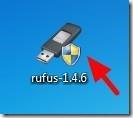
Kad sākas Rufus lietderība:
3. Izvēlieties tukšo USB zibatmiņu, kas pievienota datoram.
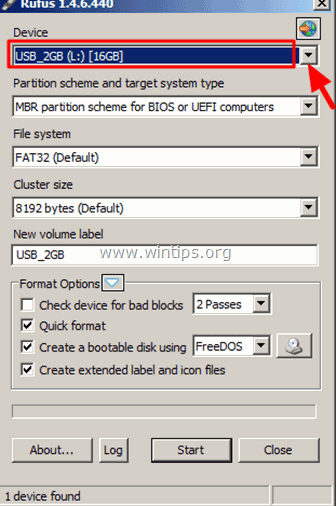
4. Pie " Izveidojiet bootable disku, izmantojot " opciju, izvēlieties " ISO attēls ”.
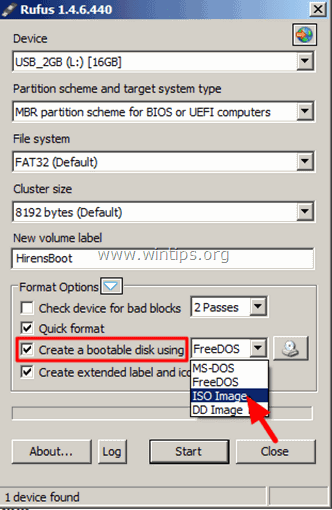
5. Tad noklikšķiniet uz . ikona blakus " Izveidojiet bootable disku, izmantojot - ISO attēlu " opcija.
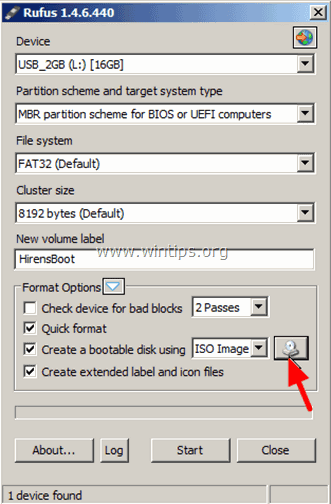
6. Izvēlieties Windows 8 vai Windows 8.1 ISO failu datorā (piemēram, Windows.iso) un izvēlieties " Atvērt ”.
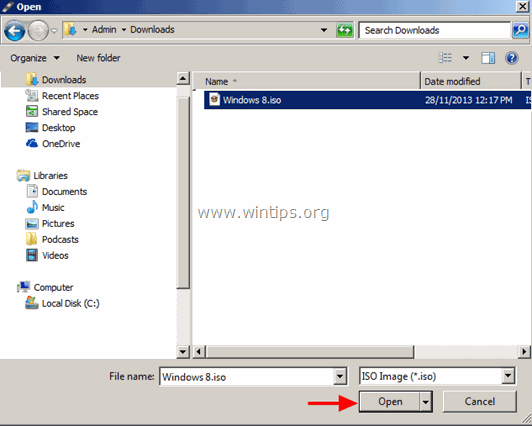
7. Kad tas ir izdarīts, nospiediet " Sākt ”.
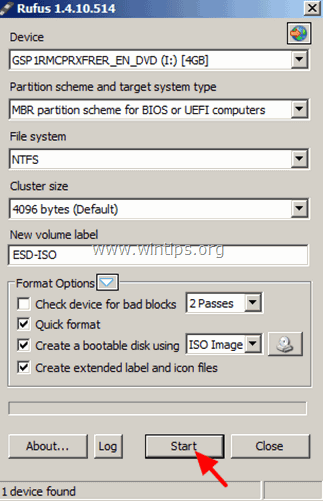
8. Uzmanīgi izlasiet brīdinājuma paziņojumu un nospiediet " OK ”.
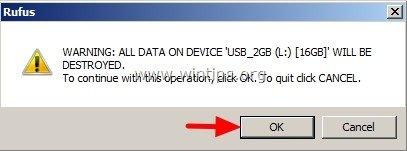
- Pagaidiet, līdz Rufus utilīts izdzēsīs jūsu USB atmiņas ierīci un pārnesīs uz to Windows 8 ISO failus. - -
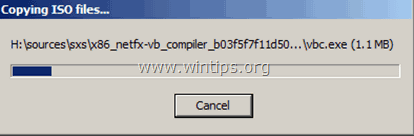
9. Kad Rufus darbība ir pabeigta, aizvērt Rufus utilītu, atvienojiet USB zibatmiņu un izmantojiet to, lai novērstu Windows 8 problēmas vai veiktu tīru operētājsistēmas instalāciju.
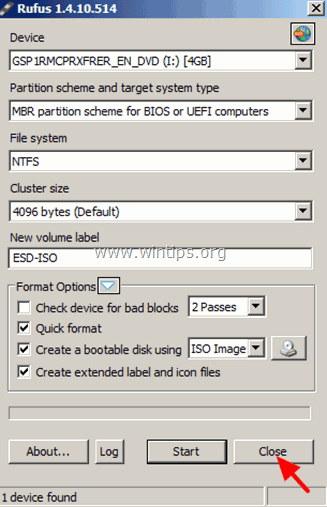
Paziņojums: Lai bootētu no USB diska, BIOS iestatījumos ir jāiestata USB kā pirmā bootierīce.Lai to izdarītu:
- Ieslēgt barošanas režīmu datoru un nospiediet " DEL " vai " F1 " vai " F2 " vai " F10 ", lai ievadītu BIOS (CMOS) iestatīšanas utilītu.
(Veids, kā ieiet BIOS iestatījumos, ir atkarīgs no datora ražotāja). BIOS izvēlnē atrodiet " Apavu pasūtījums " iestatījumu.
(Šo iestatījumu parasti var atrast " Uzlabotās BIOS funkcijas " izvēlne). Pie " Apavu pasūtījums " iestatījumu, iestatiet USB disku (piem. USB-HDD) kā pirmā bootierīce. Saglabāt un izeja no BIOS iestatījumiem.
Tas ir viss!

Endijs Deiviss
Sistēmas administratora emuārs par Windows





